
4Easysoft FLV to MPEG Video Converter(FLV转MPEG格式转换器)
v3.2.26 官方版大小:7.89 MB 更新:2025/01/04
类别:视频软件系统:WinAll
分类分类

大小:7.89 MB 更新:2025/01/04
类别:视频软件系统:WinAll
4Easysoft FLV to MPEG Video
Converter是一款非常专业且优秀的FLV转MPEG格式转换器,提供强大的转换功能,可帮助用户快速将FLV文件转换为MPEG文件,其具备了简洁直观的操作界面,以最简单的方式帮助您转换FLV文件并可将其输出为MPEG格式,您只需导入FLV视频文件,选择输出格式并设置好输出目录,一键即可进行转换,通过相关精准的转换算法快速且准确的输出指定格式的文件,并可将其保存在指定位置,便于快速查看,还可自行设置转换参数,以输出最佳质量的视频文件,欢迎有需要的用户下载体验
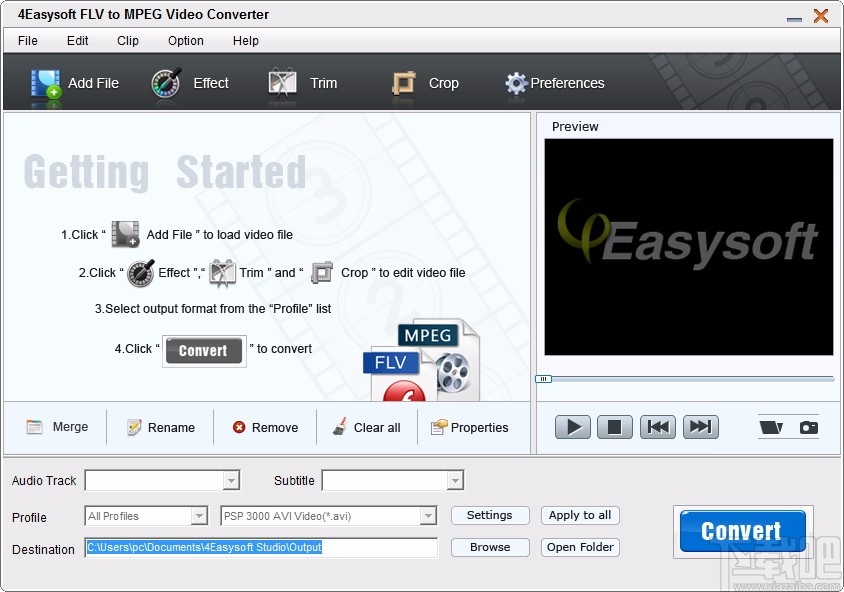
1.支持主流视频/音频格式
转换FLV文件
4Easysoft FLV to MPEG Video Converter支持FLV和SWF作为输入格式,并将Flash视频文件转换为MPG,AVI,TS,VOB(NTSC,PAL,SECAM),MP3,WAV ,AAC和HD文件等。
支持一次输出不同的格式
4Easysoft FLV to MPEG Video Converter支持将FLV SWF同时转换为不同的格式,以节省时间和工作。
支持各种设备
此FLV到MPEG转换器可帮助您在PC,电影播放器和BlackBerry,PSP,PS3,Wii,Archos,Zen播放器,iRiver,Xbox等上欣赏Flash视频。
2.多种视频编辑功能
随心所欲地编辑视频
FLV to MPEG Video Converter通过多种视频编辑功能来丰富您的FLV到MPEG转换,例如调整视频效果,修剪出色的视频剪辑,裁剪视频以切断视频。不需要的黑色边缘,可以捕获您喜欢的视频图像,并将几个有趣的剪辑合并为一个。
实时预览
您可以同时预览原始视频和即时输出视频以进行操作。
更多设置供您自定义
4Easysoft FLV to MPEG Video Converter提供了详细的视频和音频设置,供您调整,例如设置视频编码器,分辨率,帧速率,视频比特率。您也可以直接输入自己的分辨率,格式为“ XXX * XXX” ; 设置音频编码器,采样率,通道,音频比特率。您还可以将所有输出设置保存为首选项,并自动保存在用户定义的列中。 在效果编辑窗口中添加带有您自己的图片或自定义文本(包括内容,颜色,字体样式等)的水印功能。
选择字幕和音轨
使用4Easysoft FLV to MPEG Video Converter,可以方便地选择合适的字幕和音轨。
3.更轻松的操作和更好的质量
批处理
此FLV to MPEG Video Converter支持批转换。您可以同时转换多个FLV文件。
快速的速度和高质量的视频
4Easysoft FLV to MPEG Video Converter外部具有用户友好的界面,内置强大的FLV,MPEG编解码器,只需单击几次,即可以惊人的速度和出色的质量将FLV转换为MPEG。
操作简单,简单几步即可转换FLV为MPEG
提供多个快捷按钮,使得FLV转MPEG更加方便
转换速度快,且转换后的视频文件质量好
提供入门指导,可查看大致的操作方法
可自定义设置输出目录,便于保存转换后的视频文件
视频文件添加后,可自动显示视频时长等信息
转换完成后,可自动打开输出目录,查看转换后的文件
转换过程中可查看转换进度,实时了解转换情况
可自动统计转换成功以及转换失败的视频文件个数
1、打开软件,进入软件主界面,运行界面如下图所示
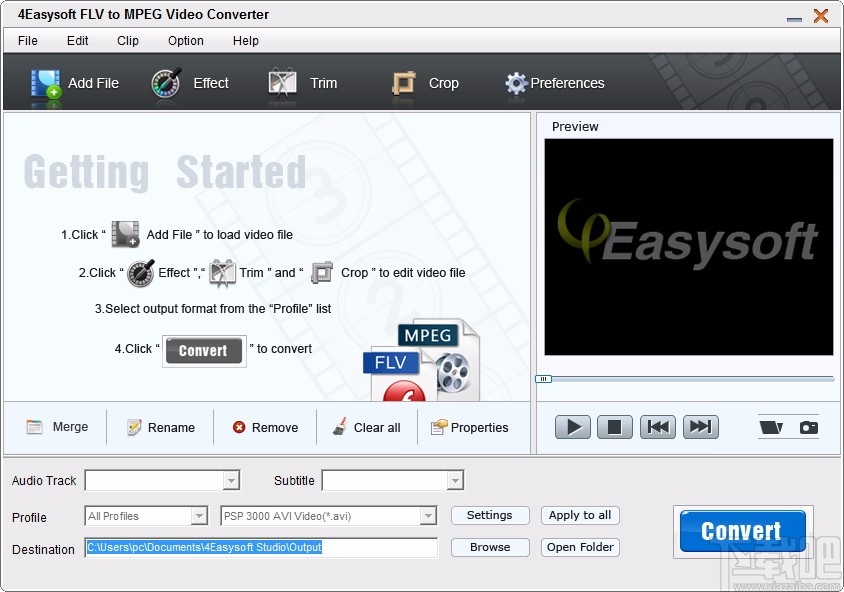
2、点击Add File,在本地选择一个FLV文件,然后点击打开
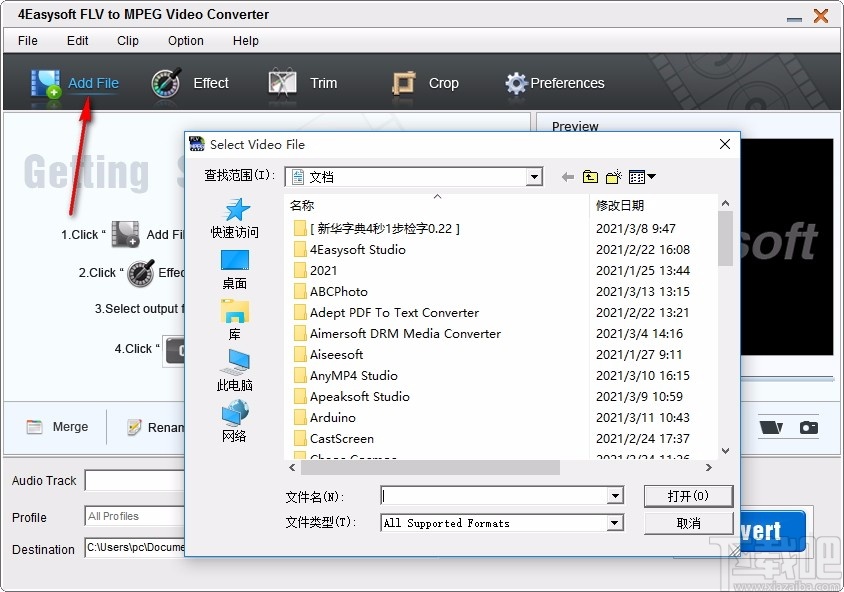
3、可对视频添加特效,还可对其进行裁剪或修剪
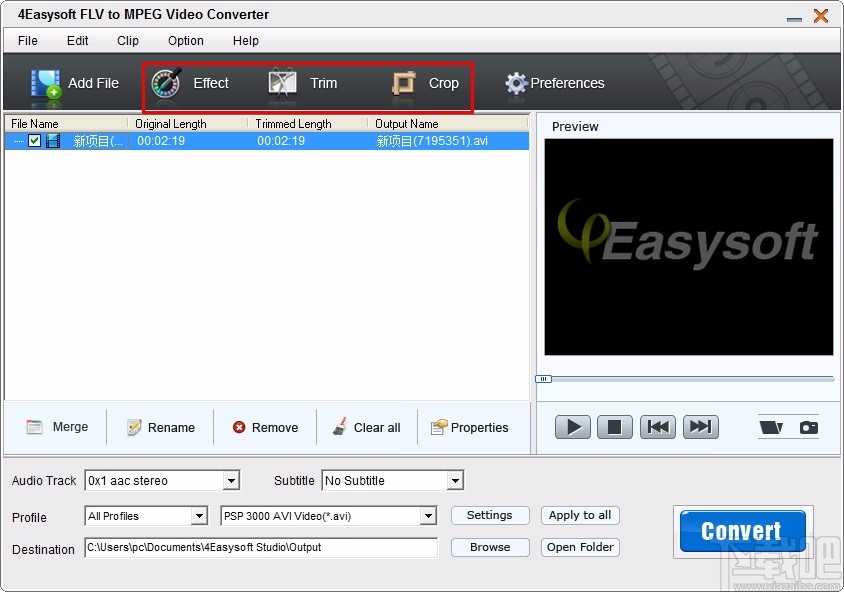
4、内置播放器,可对添加的视频文件进行播放
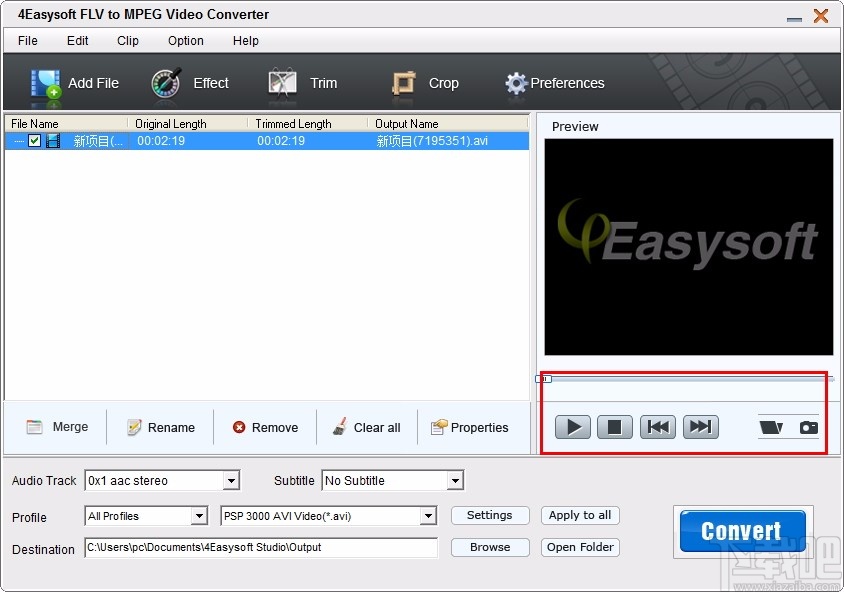
5、选项,选择相应的选项,并可对其进行设置
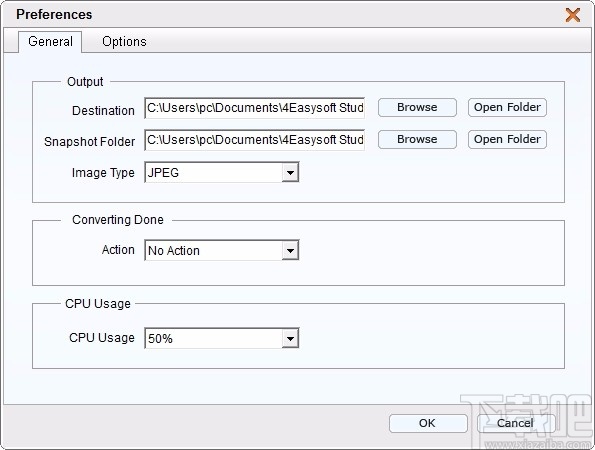
6、点击下拉按钮,划出下拉选项,选择输出格式
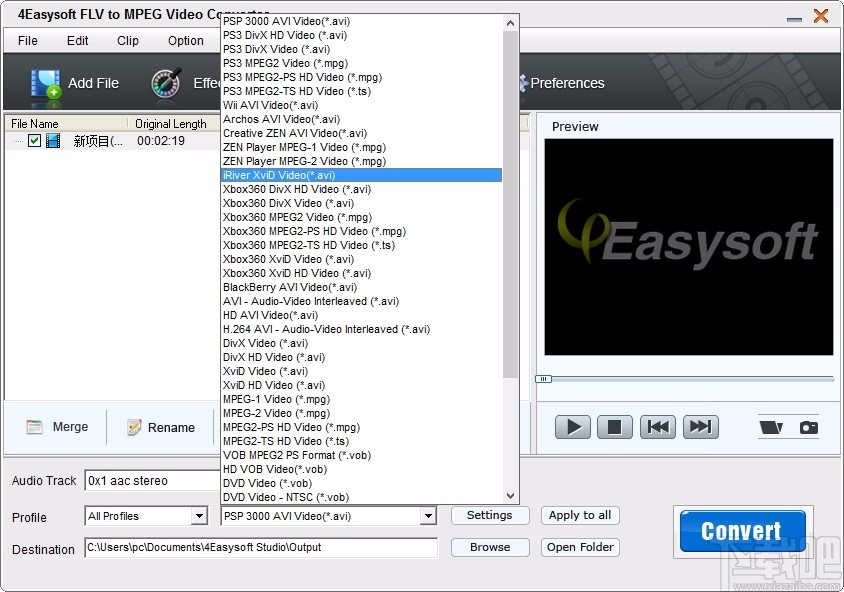
7、打开设置界面,可对视频相关参数进行设置,根据需要进行选择
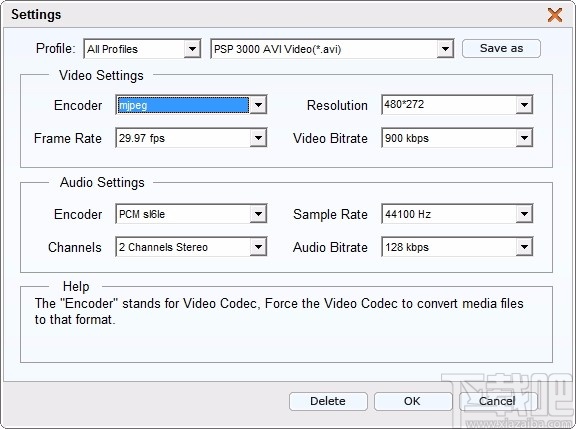
8、设置输出目录,点击Browse按钮,浏览文件夹,选择一个文件夹进行设置
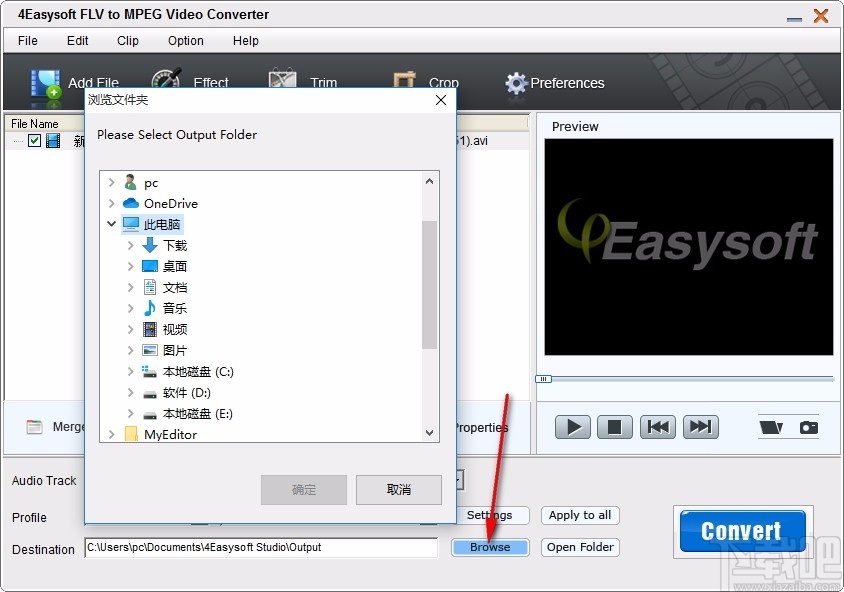
9、完成相关设置后,点击Convert,即可快速进行转换

10、弹出信息提示框,显示转换完成,点击确定即可
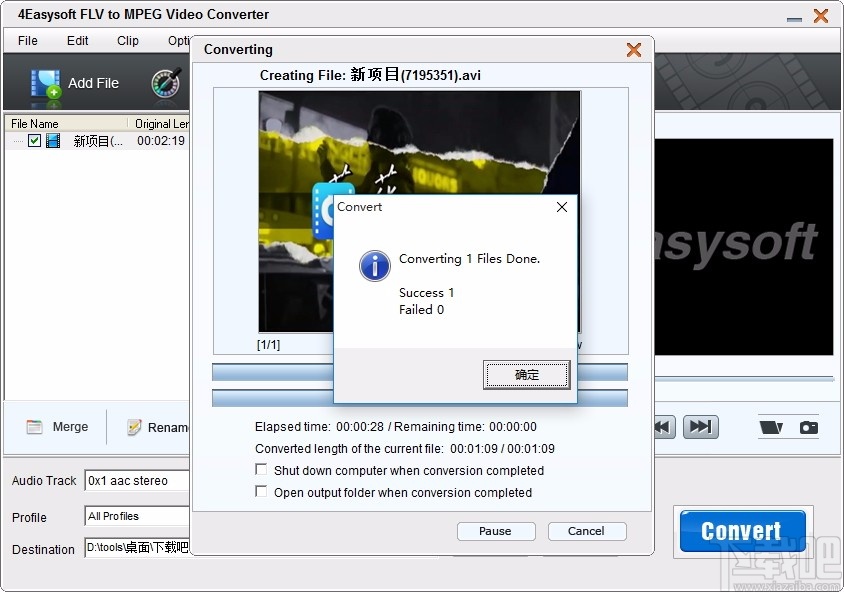
11、可在设置的输出目录中查看转换后的视频文件
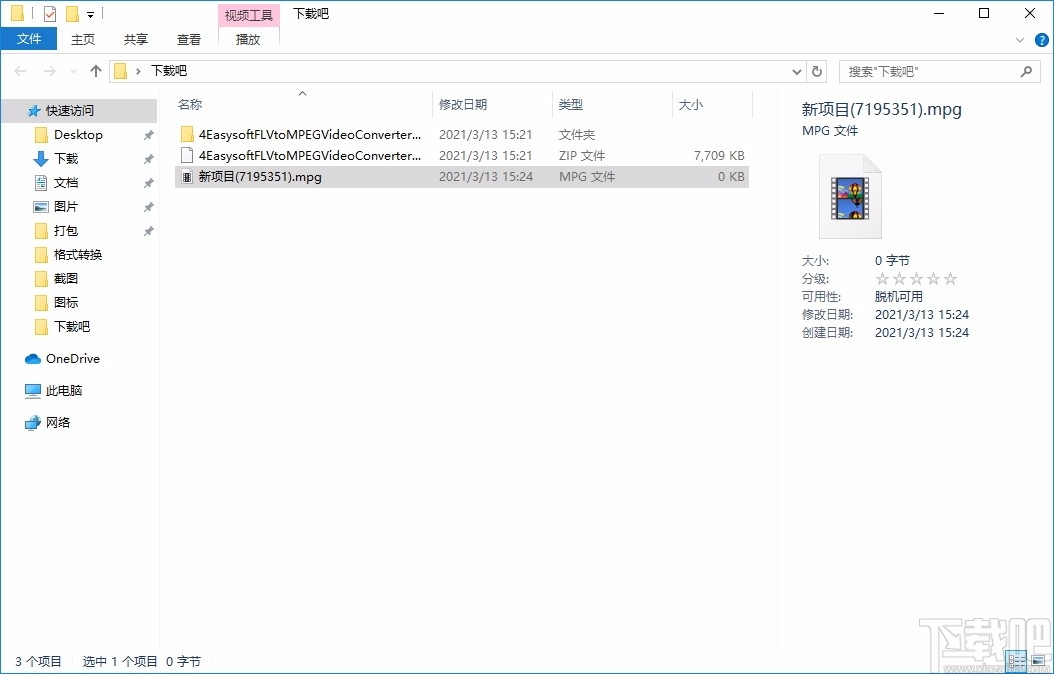
Apowersoft MKV Converter Studio 视频软件27.55 MB4.3.3.0 官方版
详情视频转换专家(视频压缩工具) V8.6免费版 视频软件21.89 MB8.6 免费版
详情Bigasoft Total Video Converter 视频软件18.8 MB5.0.8.5809 官方版
详情Flash转换王 视频软件7.85 MB18.0.3950 官方版
详情爱奇艺易转码 视频软件9.39 MB6.1.0.11 官方版
详情MakeMKV 视频软件7.76 MB1.9.6 官方版
详情Altarsoft Video Converter 视频软件944 KB1.0 官方版
详情No.1 Video Converter 视频软件6.29 MB5.2.37 官方版
详情Lite MP4 Tool 视频软件5.26 MB2.3 免费版
详情Sgi's Video Converter GUI 视频软件20.4 MB0.3.7 官方版
详情SWF-AVI-GIF Converter 视频软件1.37 MB2.3 官方版
详情iMacsoft Video Converter 视频软件5.7 MB2.9.2.0514 简体中文版
详情超级转霸 视频软件15 MB3.71 官方版
详情3gp格式转换器 视频软件10.39 MB4.0.0.0 官方版
详情Streamingstar Converter 视频软件12.33 MB2.5 官方版
详情Bigasoft Zune Video Converter 视频软件10.57 MB3.7.50.5067 中文版
详情Bigasoft AVCHD Converter 视频软件13.83 MB4.2.3.5213 中文版
详情WinX Video Converter 视频软件29.16 MB5.1.0 中文版
详情Bigasoft FLV Converter 视频软件10.58 MB3.7.49.5044 中文版
详情Bigasoft WMV Converter 视频软件10.6 MB3.7.49.5044 中文版
详情点击查看更多
迅捷视频格式转换器 视频软件2.69 MB1.0 官方版
详情RealProducer HD 视频软件46.85 MB15.0.4.01 官方版
详情奇艺qsv格式转换器 视频软件633 KB3.1 官方版
详情Icecream Media Converter 视频软件30.55 MB1.56 中文版
详情DVD转MP4转换器 视频软件11.52 MB3.0 官方版
详情万能视频格式转换器 视频软件3.46 MB11.0.9 官方版
详情3gp格式转换器免费版 视频软件11.45 MB12.2 免费版
详情迅捷qsv视频格式转换器 视频软件10.24 MB1.0.0.0 官方版
详情快转视频格式转换器 视频软件14.35 MB15.5.5.5 官方版
详情顶峰全能DVD转换器 视频软件6.83 MB7.6.0 官方版
详情私房DVD格式转换器软件旗舰版 视频软件17.91 MB2.00.116 官方版
详情镭智MP4视频转换器 视频软件3.59 MB3.1.0.0 官方版
详情蓝风格式工厂 视频软件17.91 MB2.0.0.408 官方版
详情好易FLV格式转换器 视频软件5.72 MB7.6.0.0 官方版
详情Joboshare AVI MPEG Converter 视频软件5.85 MB3.2.7.0730 官方版
详情Agogo Video to Blacerry 视频软件7.18 MB8.71 官方版
详情急速MOV视频格式转换器 视频软件7.71 MB1.6.0 官方版
详情Agogo Video to PSP Converter 视频软件7.18 MB8.71 官方版
详情Bluefox AVI to iPod Converter 视频软件11.75 MB3.1.12.1008 官方版
详情HandBrake 64位(视频转换器) 视频软件17.6 MBv1.4.0 官方版
详情点击查看更多
欢乐拼三张红包版2025 休闲益智61.5MBv7.2.0
详情玩钱游戏牛牛2025 休闲益智61.5MBv7.2.0
详情欢乐拼三张竖屏2025 休闲益智61.5MBv7.2.0
详情欢乐拼三张更新版本2025 休闲益智61.5MBv7.2.0
详情欢乐拼三张手机版2025 休闲益智61.5MBv7.2.0
详情欢乐拼三张软件2025 休闲益智61.5MBv7.2.0
详情欢乐拼三张无限金币无限钻石2025 休闲益智61.5MBv7.2.0
详情牛牛游戏正版10元2025 休闲益智61.5MBv7.2.0
详情欢乐拼三张所有版本2025 休闲益智61.5MBv7.2.0
详情宁波游戏大厅奉化双扣2025 休闲益智61.5MBv7.2.0
详情微信牛牛2025 休闲益智61.5MBv7.2.0
详情牛牛游戏正版手机版2025 休闲益智61.5MBv7.2.0
详情欢乐拼三张免费的那种2025 休闲益智61.5MBv7.2.0
详情牛牛游戏游戏大厅2025 休闲益智61.5MBv7.2.0
详情97棋牌2025官方最新版 休闲益智61.5MBv7.2.0
详情欢乐拼三张手游专区2025 休闲益智61.5MBv7.2.0
详情jj游戏平台2025 休闲益智61.5MBv7.2.0
详情欢乐拼三张免费游戏2025 休闲益智61.5MBv7.2.0
详情是你棋牌正版2025 休闲益智61.5MBv7.2.0
详情欢乐拼三张好友房2025 休闲益智61.5MBv7.2.0
详情点击查看更多







































